Hướng dẫn cách cập nhật CH Play (Cửa hàng Google Play) nhanh nhất
Cũng như bao ứng dụng bình thường khác, CH Play cũng rất cần được cập nhật lên phiên bản mới để mang lại cho người dùng trải nghiệm tốt nhất. Qua từng phiên bản, Google thường sẽ cung cấp cho CH Play những tính năng mới, cải thiện tính ổn định cũng như thay đổi giao diện đẹp mắt và dễ sử dụng hơn. Vậy trong bài viết này, mời bạn cùng chúng tôi tìm hiểu cách cập nhật CH Play (Cửa hàng Google Play) nhanh nhất nhé !!!

Hướng dẫn chi tiết cách cập nhật CH Play
Đối với giao diện của những phiên bản CH Play đã cũ (từ khoảng 2 – 3 năm trở về trước), bạn thao tác theo các bước như sau:
1. Hãy chắc chắn bạn đã kết nối mạng WiFi hay 4G/5G, rồi tìm mở ứng dụng CH Play.

2. Giờ ở phía góc trên cùng bên trái của ứng dụng CH Play, bạn nhấn vào nút “Menu” .
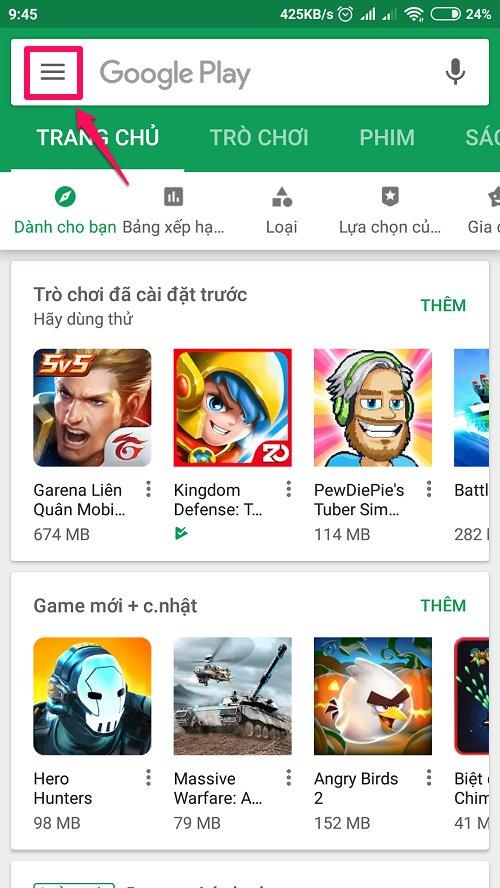
3. Lướt xuống tìm tới phần “Cài đặt” .
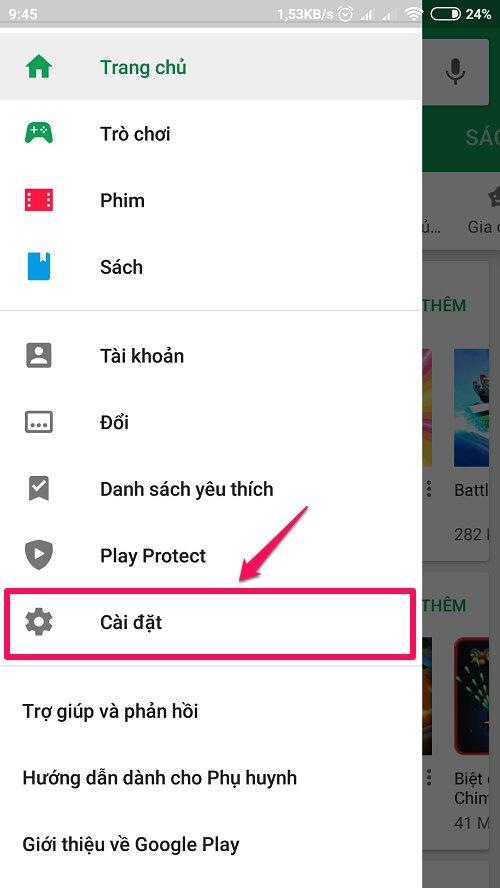
4. Tiếp tục cuộn xuống phía dưới cùng của màn hình, tìm tới phần “Phiên bản cửa hàng Play”. Đây là nơi sẽ hiển thị phiên bản CH Play mà bạn đang sử dụng, và để cập nhật CH Play bạn chỉ cần nhấn chọn dòng này là được.

5. Nếu không có bản cập nhật nào mới, ứng dụng CH Play sẽ hiện thông báo “Cửa hàng Google Play đã được cập nhật”. Còn nếu có bản cập nhật khả dụng thì nó sẽ được tự động bắt đầu ngay lập tức.

Đối với giao diện của những phiên bản CH Play mới gần đây, bạn cũng thao tác theo các bước gần như tương tự:
1. Mở ứng dụng CH Play, nhấn vào “Avatar” của bạn ở góc phải phía trên màn hình.
2. Menu hiện ra, bạn nhấn chọn mục “Cài đặt” .

3. Nhấn vào dòng “Phiên bản Cửa hàng Play”, nó nằm bên trong phần “Giới thiệu”.
4. Nếu không có bản cập nhật nào mới, ứng dụng CH Play sẽ hiện thông báo “Cửa hàng Google Play đã được cập nhật”. Còn ngược lại thì quá trình cập nhật sẽ tự động được bắt đầu.
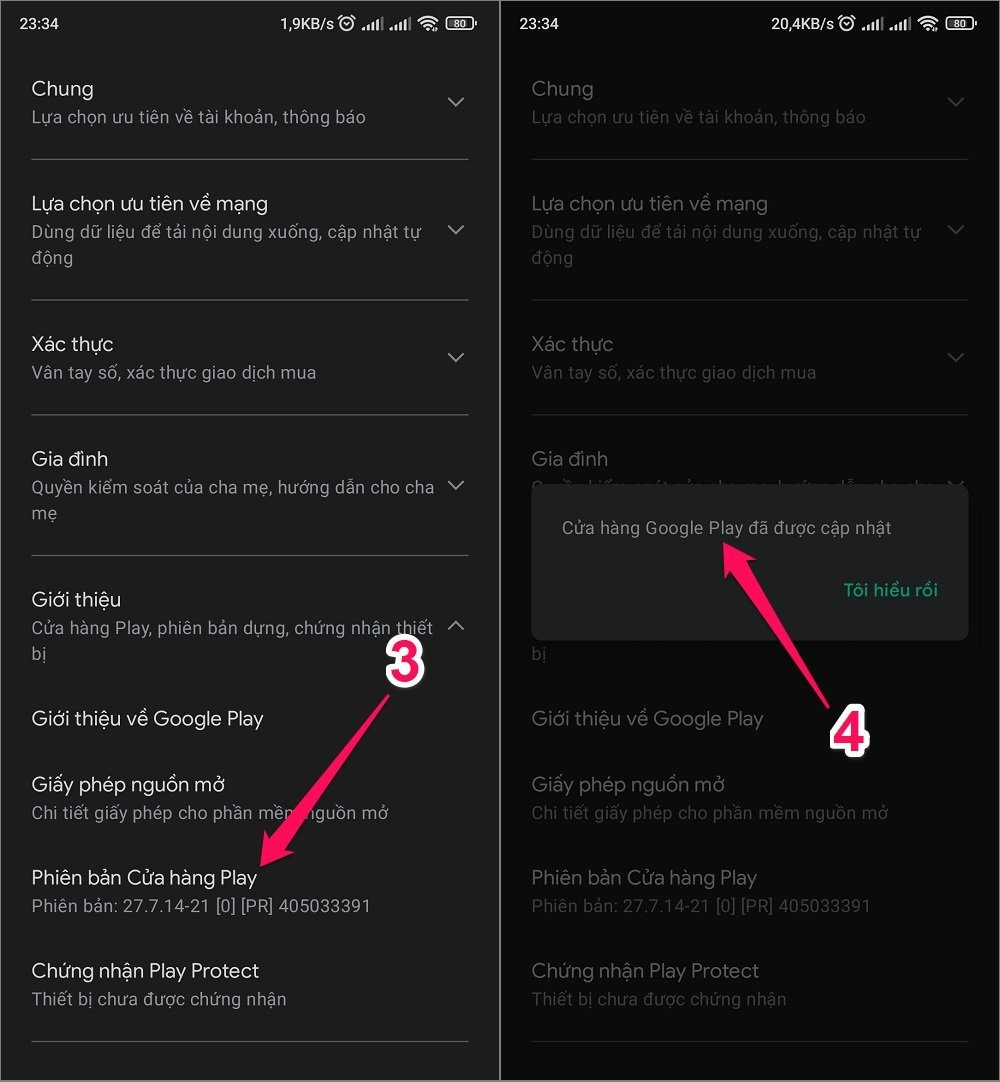
Cách cập nhật CH Play khi ứng dụng CH Play bị lỗi
Đôi khi trong quá trình sử dụng điện thoại Android, rất nhiều trường hợp CH Play bị lỗi khiến nó không thể tự động cập nhật như bình thường được. Lúc này bạn có thể khắc phục vấn đề bằng cách như sau:
Đi đến “Cài đặt” > “Ứng dụng” > Chọn ứng dụng CH Play > Xóa dữ liệu”. Sau đó bạn thử lại cách ở trên.
1. Đi vào “Cài đặt” trên điện thoại Android.
2. Kéo xuống tìm chọn mục “Ứng dụng”.

3. Tìm kiếm ứng dụng với từ khóa “Cửa hàng Google Play”, rồi nhấn chọn nó.
4. Nhấn nút “Xóa dữ liệu”.
5. Nếu thử lại mà vẫn không cập nhật được, có thể là do phiên bản CH Play mà bạn đang sử dụng bị lỗi, bạn nhấn thêm vào nút “Gỡ cài đặt cập nhật” để quay về phiên bản CH Play gốc như khi mới mua máy. Rồi sau đó, bạn khởi động lại điện thoại và cập nhật CH Play một cách bình thường.

Lời cuối cùng trước khi kết thúc bài viết, nếu bạn có bất kỳ thắc mắc hay góp ý về nội dung chúng tôi đã đề cập trong “Hướng dẫn cách cập nhật CH Play (Cửa hàng Google Play)“, hãy chia sẻ ý kiến của bạn bằng khung bình luận bên dưới nhé.
Chúc bạn một ngày tốt lành !!!
- Share CrocoBlock key trọn đời Download Crocoblock Free
- Cung cấp tài khoản nghe nhạc đỉnh cao Tidal Hifi – chất lượng âm thanh Master cho anh em mê nhạc.
- Hướng Dẫn Nhận Súng VIP CF Miễn Phí Mới Nhất 2020 !!! | Nơi chia sẻ kinh nghiệm về game có ích nhất – Trang thông tin ẩm thực #1 Việt Nam
- Cách chèn chữ vào video ProShow Producer – Download.vn
- Dấu hỏi kỳ thị trong lòng xã hội – Báo Công an Nhân dân điện tử
- Hướng dẫn cách rút tiền cây ATM ngân hàng Vietcombank
- Cách cài mật khẩu máy tính Win XP
Bài viết cùng chủ đề:
-
Hình nền máy tính 4K cực đẹp – Tổng hợp hình nền, Wallpaper 4K đẹp cho máy tính
-
Cách chạy file DMG trên Windows, mở, xem file DMG trên máy tính
-
Bật Gps iPhone 6, bật tắt định vị trên điện thoại
-
Kaspersky Key ( Free 91 days ) new update 2019 – All Product Key
-
Cách giảm dung lượng video trên máy tính và điện thoại
-
Hỏi đáp: ăn chay ăn trứng gà công nghiệp có được không
-
Sửa lỗi mã hóa ký tự bị hỏng, bị lỗi trên Word 2019, 2016, 2013, 2010
-
10 Chuyện Tâm linh có thật – Nơi thế giới vô hình huyền bí
-
100+ Hình nền, ảnh Anime nữ cute girl, dễ thương máy tính, điện thoại
-
Hướng dẫn xử lý lỗi iphone 6 plus không nhận vân tay
-
Perfect Money là gì? Hướng dẫn sử dụng PM mới nhất 05/10/2021
-
Bí quyết bắt Pokemon không cần di chuyển
-
Những phim có cảnh sex trần trụi bị cấm phát hành trên thế giới
-
Làm Sim Sinh Viên,Chuyển đổi gói cước Viettel,Vinaphone,Mobile tại simredep.vn
-
Mạch đếm sản phẩm dùng cảm biến hồng ngoại – Học Điện Tử
-
6 Mẹo dân gian chữa rướn ở trẻ sơ sinh khi ngủ tự nhiên an toàn















